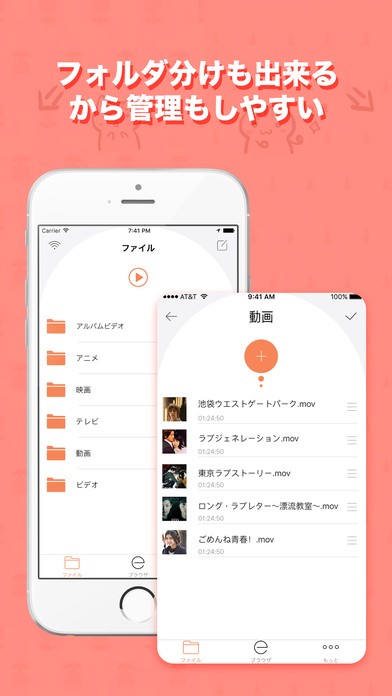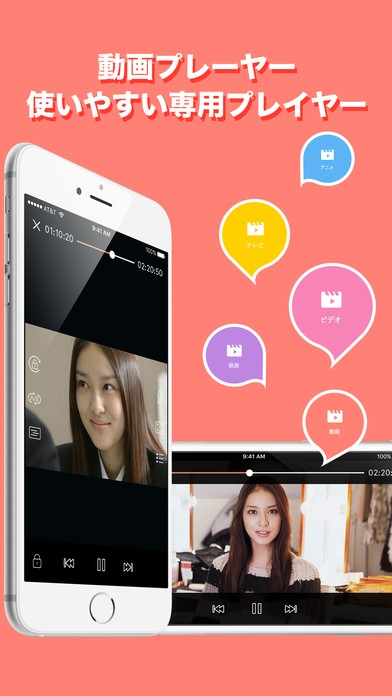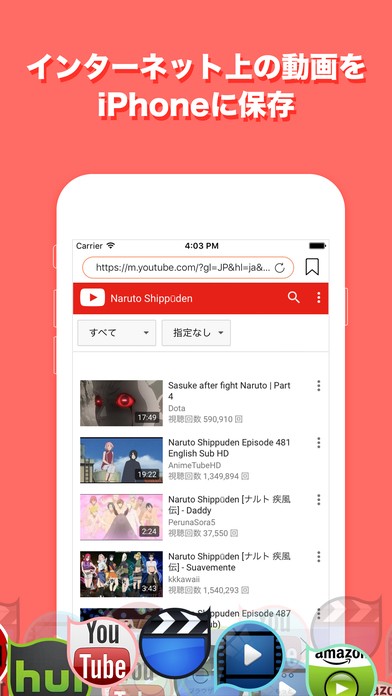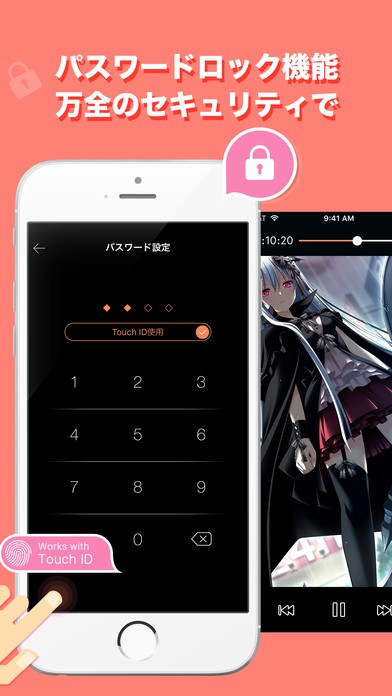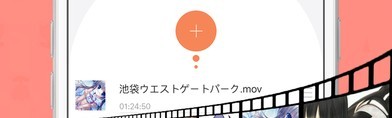
動画を簡単に保存できるアプリ「Video Vault」
-
この記事をシェア
-
今回ご紹介するアプリは、
インターネット上の動画をiPhoneに保存できるアプリ「Video Vault」です!
とっても簡単に動画保存することができるアプリになります。
いったいどんなアプリなのか簡単にご紹介いたします!
「Video Vault」とは?
このアプリは、インターネット上にあるYouTubeなどの動画サイトにある動画を、
iPhoneの中に保存することができるアプリです。
バックスクリーンで再生することも可能なので、
動画保存だけでなく、動画プレイヤーとしても利用することができます。
「Video Vault」の操作方法
「Video Vault」のアプリ上のボタン操作方法を、
下画面にある“ファイル”・“ブラウザ”・“もっと”別に簡単にご紹介いたします!
ファイル
ここでは、ブラウザ上から保存した動画を確認することができます。
保存した動画はフォルダごとに分けることができ、
右上のボタンをタップすると、新しいフォルダを作成することができます。
作ったフォルダを開き、上にある+のボタンを押すと、「Video Vault」内にある動画や
iPhone内にある自分がiPhoneで撮影した動画を追加することができます。
iTunesやコンピュータ上の動画を入れることも可能です。
フォルダの中にある動画を消したい場合は、消したい動画を左にスワイプすると、
”削除”と”リネーム”というボタンが出てくるので、そこで削除できます。
”リネームは名前を変更することができます。”
左上にあるWi-Fiを飛ばしているようなボタンをタップすると、
同じWi-FiでつながっているコンピュータやiPhoneに接続することができ、
保存した動画を共有することができます。
動画再生時は、縦でも横でもフルスクリーンで表示され、
左右にスワイプさせると動画の早送りと巻き戻しができ、
上下に動かすと音量の調整をすることができます。
ブラウザ
ここでは、ブラウザが表示されており、YouTubeなどの動画サイトを開くことができます。
上にあるURLタブでURLを入れたり、キーワードを入力することで、
保存したい動画を検索することができます。
右上のしおりのボタンは、ブックマークした気に入った動画や動画サイトの一覧を出すことができます。
+ボタンをおすと、今現在ブラウザで開いているサイトをブックマークすることができます。
もっと
今現在の容量と残り使うことができる容量を確認することができます。
左上にあるWi-Fiボタンは、“フォルダ”のタブにあったWi-Fiボタンと同じです。
また、“再生設置”や“パスワード保護”、“フィードバック”の設定が行えます。
“再生設置”では、“バック一時停止”、“自動的”に次のビデオを再生する、
“横スクリーン再生”のON/OFFを切り替えることができます。
“パスワード保護”では、アプリに4桁のパスワードを付けることができます。
Touch IDでもパスワード設定が可能ですので、万全のセキュリティを保ちながら、
簡単にパスワード解除を行うことができます。
“フィードバック”では、“私は質問を提出したい”か、“私はいいアドバイスがある”というタブを選択し、
「Video Vault」関係者にメールを送信することができます。
「Video Vault」の機能
「Video Vault」の機能を簡単にご紹介します!
バックグラウンド機能
アプリを閉じて、別アプリを起動していても、動画を再生することができます。
YouTubeなどはアプリを閉じてしまうと流れませんが、
これを使えば、音楽だけ聞きたいときに便利です!
プレイリスト機能
フォルダに保存した動画は、プレイリストとしても利用できます。
シリーズものの動画などは、フォルダに順番で入れておくと、
いちいち探したり、再生ボタンを押すことなく見ることができます。
その他の機能
・検索機能
・メニューの並び替え
まとめ
いかがでしたでしょうか?
どんな動画でも手軽に保存することができるアプリ「Video Vault」。
ぜひ皆さんもダウンロードして、手軽に動画を楽しんでみてください!
App Storeはこちら
※Google Playのダウンロード版はございません。
記事:com